![]() Extern Bloggen ist ein weitreichendes Thema und erreicht irgendwann eigentlich jeden Webmaster. Gerade wenn man mehrere Systeme und Webprojekte hat, ist externes Bloggen sehr praktisch. Irgendwann stolpert man dann vielleicht auch über Blogdesk.
Extern Bloggen ist ein weitreichendes Thema und erreicht irgendwann eigentlich jeden Webmaster. Gerade wenn man mehrere Systeme und Webprojekte hat, ist externes Bloggen sehr praktisch. Irgendwann stolpert man dann vielleicht auch über Blogdesk.
Webprojekte extern versorgen mit Blogdesk!
Blogdesk ist dem Microsoft Programm Word sehr ähnlich. Hier soll ein Eindruck dazu vermittelt werden.
Natürlich muss die Blogger-Software erst einmal heruntergeladen werden. Das geht unter www.blogdesk.org. Dort sind alle Informationen glücklicherweise in deutscher Sprache, aber auch in Englisch hinterlegt. Laut Impressum handelt es sich um einen deutschen Entwickler.
Die Software gibt es in noch mehr Sprachen. In diesem Fall wurde natürlich die deutsche Version heruntergeladen und installiert. Die Installation muss je nach Windows-Version mit Adminrechten erfolgen. Während der Installation erscheinen diverse Anweisungen, welchen man einfach bis zum Ende folgt.
Als nächstes können Blog-Konten erstellt werden. Bei den folgenden Einstellungsschritten muss eigentlich nur ein Punkt beachtet werden. Es geht um den Einstiegspunkt, bzw. den Entry Point der Anwendung.
Es muss der komplette Pfad angegeben werden, was hier Schritt für Schritt zum Nachvollziehen gezeigt werden soll.
Als erstes wird unter "Datei" die Option "Blogs verwalten" aufgerufen. Dann öffnet sich ein kleines Fenster, in welchem auf der rechten Seite "Neu" aufgerufen wird.
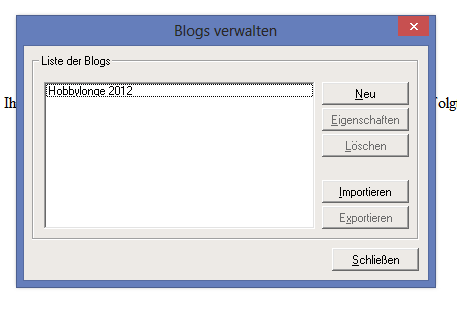
Anschließend wird die Blog-Adresse eingetragen.
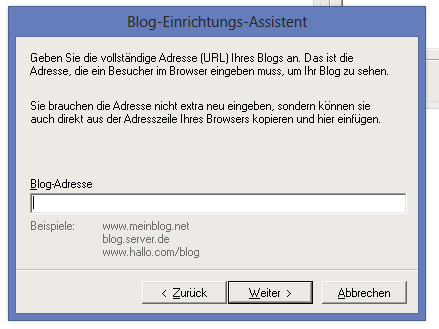
Hier ist allerdings nur der Aufruf der Domain gemeint, also die Adresse, über welche die Website erreichbar ist. Es wird hier nicht der Eingangspunkt eingegeben. Das kommt dann erst im nächsten Fenster, welches durch Klick auf den Button "Weiter" erscheint.
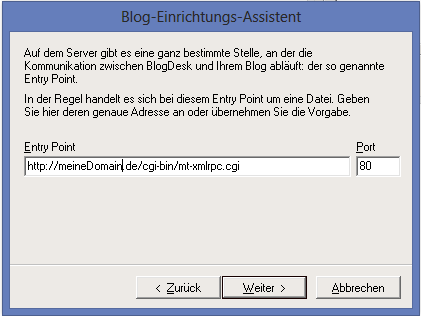
Hier erscheint gleich eine Vorgabe, welche allerdings kaum stimmen dürfte und entsprechend angepasst werden sollte. Wie die Adresse zb. für Joomla 2.5 lautet, zeigt das folgende Bild:
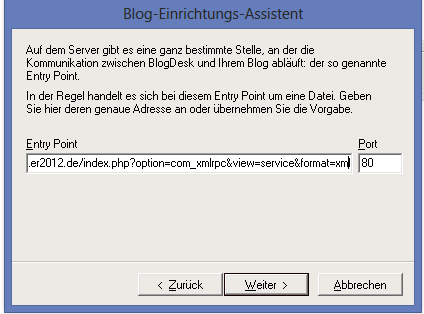
Voraussetzung für ein perfektes Gelingen ist allerdings das Aktivieren der beiden Plugins RSD und XMLRPC. Bei Joomla sind beide unter System -> Plugins zu finden.
Wurde ein Fehler gemacht, erscheint ein entsprechender Hinweis.
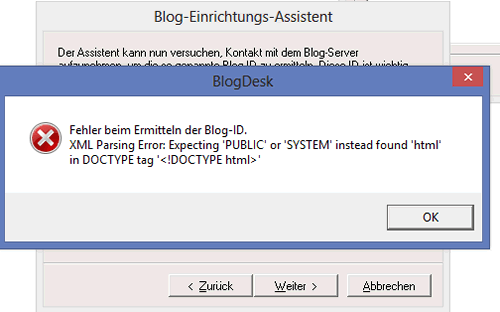
Hier wurde der Entry Point fehlerhaft eingegeben. In diesem Fall kann man einfach mit dem Button zurück gehen und die Adresse entsprechend korrigieren.
Wurde alles korrekt eingetragen, wird der Entry Point gefunden und es kann weitergehen. Es folgt jetzt die Eingabe für den Admin-Login.
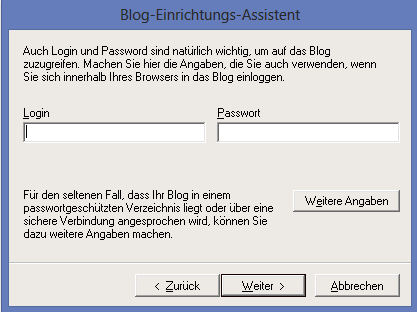
Die Logindaten entsprechen natürlich denen des Blogs. Also so, wie man sich normalerweise über den Browser einloggt.
Soweit ist jetzt eigentlich alles geschafft. Es folgen mehr oder weniger Arbeitserleichterungen und Tests. Es sollte jetzt die Blog-ID ermittelt worden sein.
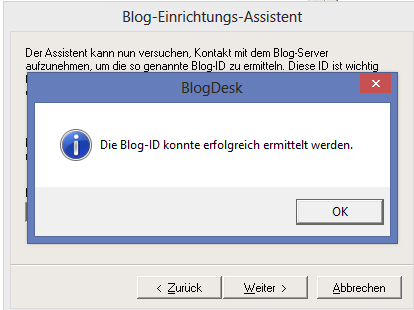
Jetzt können auch die Kategorien ermittelt werden.
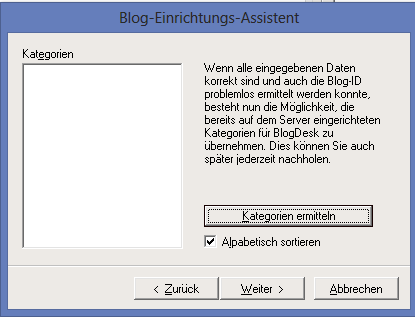
Nach einem Klick auf den Button "Kategorien ermitteln", wird das Ergebnis auf der linken Seite aufgelistet.
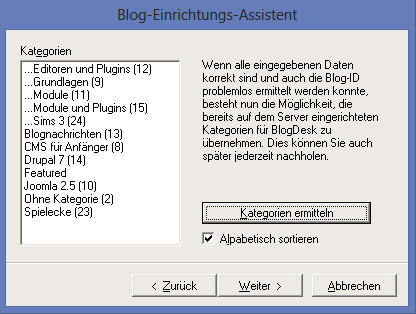
Jetzt folgt noch ein Upload-Test und das soll es dann auch gewesen sein.
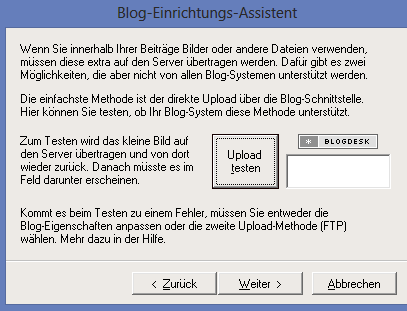
Dieser Test ist sehr wichtig, wenn man Bilder oder andere Dateien mit einbringen möchte. Bei einem vollzogenen Upload sollte das Fenster ungefähr aussehen wie das folgende Bild:
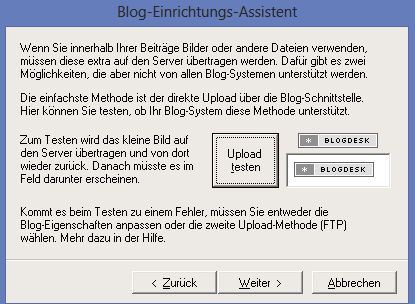
Wurde alles richtig gemacht, sollte jetzt eine komfortable und übersichtliche Arbeitsfläche vorzufinden sein und man kann loslegen.
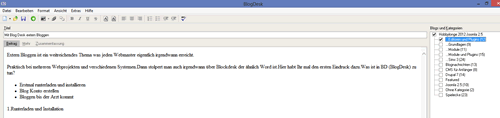
Viel Spaß beim Bloggen.






